|
|
|
| Este documento está disponible en los siguientes idiomas: English Castellano Deutsch Francais Nederlands Turkce |
![[Photo of the Author]](../../common/images/article310/JuanManuelTriana_CarlosAndresPerez.jpg)
por Juan Manuel Triana,Carlos Andrés Pérez <jutriana/at/uniweb.net.co, caperez/at/usaca.edu.co> Sobre el autor: Juan Manuel Triana ha trabajado con Linux desde su introducción en Colombia, alrededor de 1995. Defensor a ultranza de Slackware, ha centralizado su trabajo en aplicaciones multimedia y streaming de sonido. Carlos Andrés Pérez es especialista en Simulación Molecular, Doctorando en Biotecnología. Asesor técnico del Grupo de Investigación en Educación Virtual (GIEV). Dirección: Universidad Santiago de Cali, Calle 5ª carrera 62 Campus Pampalinda, Cali – Colombia. Contenidos: |
Una pequeña guía de instalación de CVW en Linux![[Illustration]](../../common/images/article310/cvwlogo.jpg)
Resumen:
CVW (Collaborative Virtual Workspaces) es una de las
herramientas más interesantes disponibles en código fuente
abierto para el desarrollo de entornos de educación virtual.
Este artículo describe la instalación en un sistema con Suse
Linux Professional 8.0.
|
El grupo GIEV de la Universidad Santiago de Cali en Colombia, ha estado trabajando durante varios años en la investigación de nuevas plataformas y medios virtuales que aseguren una fácil integración con los métodos educativos existentes. Tras probar diferentes softwares comerciales, decidimos buscar las alternativas de Código Abierto y descubrimos CVW. Como contenía todos los elementos que estábamos buscando decidimos probarlo.
CVW no es fácil de instalar, como descubrimos muy pronto. En las siguientes líneas describiré el proceso de poner afuncionar esta maravillosa plataforma bajo Suse 8.0.
Recibimos un IBM Netvista para probar este software. El servidor es un Pentium 4, 2.0Ghz, 256MB Ram y 40G HD, conectado a la red de la Universidad. La instalación de Suse no causó mayor inconveniente, sólo el vídeo presentó algún conflicto (un integrado Intel 845), pero tras compilar el kernel, corrió de manera más que aceptable (1024x768 a 24 bits).
Lo primero es la descarga del software en el sitio web :
Descargaremos las siguientes aplicaciones:
También existe un CVW Federated server que corre para clusters de servidores CVW.
Lo primero en instalarse fue el servidor CVW. Descomprimí en /opt/CVWserver y cree un usuario para que lo ejecutara. El script de funcionamiento es
./cvw.boot start
Y para finalizar la aplicación:
./cvw.boot stop
El software recomienda la creación de un usuario, generamos
un usuario cvw y le otorgamos derechos en el directorio. Cuando
revisamos el script (cvw.boot) debemos acondicionar ciertos
datos como el directorio de instalación y lo más importante, el
puerto TCP donde CVW revisará las conexiones de cliente. Por
defecto el puerto es 8888. Sólo confirmamos en el script
/etc/services. El único cambio importante bajo Linux se refiere
al número máximo de clientes, por defecto es ilimitado, pero en
Linux esto resulta en un problema del servicio.
Al conectarnos con un navegador obtenemos este mensaje:
<!--YourMOO-->
<!--
Welcome to the Collaborative Virtual Workspace.
This is version 4.0.2 of the CVW core.
If you are not using a CVW client ...
type: connect username password
to connect as an existing user
type: quit
to disconnect
-->
I don't understand that. Valid commands at this point are
Help, COnnect, or Quit
Con esto sabemos que nuestro servidor está listo para recibir a cualquier cliente.El segundo paso (y el más engorroso) es instalar el servidor de documentos.
Seguimos el mismo procedimiento que con el server y
descomprimimos en /opt/cvwdocserver revisando el README. Ahora
llega el momento de nuestra primera elección.
El servidor de dcumentos del CVW utiliza una base de datos
Mysql y Tomcat (una
utilidad Java de Apache) para administrar los archivos del
entorno virtual. El archivo tar incluye un directorio
jakarta/tomcat directory y una instalación de Mysql
(3.23.27-beta).
No nos gustan las versiones beta y Suse venía con jakarta y
mysql más recientes que corrían sin problemas, así que
procedimos a ajustarlos a los requerimientos del docserv. Con
Mysql no hubo contratiempos y sólo trasladamos la base
instalada a nuestro directorio funcional (/var/lib/mysql).
El verdadero problema apareció con la configuración de Tomcat.
Intentar adaptar la configuración preexistente de jakarta a la
del CVW fue tortuoso, ya que los comandos estaban (cuando
existían) en diferentes sitios, así que al final decidimos
darle una prueba a la instalación del CVW.
Sin embargo hay que hacer varios cambios: Dejé el directorio jakarta/tomcat donde se descomprimió, en el árbol del docserv (/opt/cvwdocserv). En el archivo de configuración de apache (/etc/httpd/httpd.conf) debe adicionarse esta línea:
Include /opt/cvwdocserver/jakarta/tomcat/conf/tomcat-apache.conf
Ahora al archivo tomcat-apache.conf . Lo primero es apuntar a la dirección correcta del módulo Jserv en apache:
LoadModule jserv_module libexec/mod_jserv.so
De igual forma debemos corregir la dirección bajo la cual instalamos y el puerto de aplicación:
ApJServDefaultPort 8007
AddType test/jsp .jsp
AddHandler jserv-servlet .jsp
Alias /examples
/opt/cvwdocserver/jakarta/tomcat/webapps/examples
<Directory
"/opt/cvwdocserver/jakarta/tomcat/webapps/examples">
Options Indexes FollowSymLinks
</Directory>
ApJServMount /examples/servlet /examples
<Location /examples/WEB-INF/ >
AllowOverride None
deny from all
</Location>
Alias /test /opt/cvwdocserver/jakarta/tomcat/webapps/test
<Directory
"/opt/cvwdocserver/jakarta/tomcat/webapps/test">
Options Indexes FollowSymLinks
</Directory>
ApJServMount /examples/servlet /examples
<Location /examples/WEB-INF/ >
AllowOverride None
deny from all
</Location>
Alias /test /opt/cvwdocserver/jakarta/tomcat/webapps/test
<Directory
"/opt/cvwdocserver/jakarta/tomcat/webapps/test">
Options Indexes FollowSymLinks
</Directory>
ApJServMount /test/servlet /test
<Location /test/WEB-INF/ >
AllowOverride None
deny from all
</Location>
ApJServMount /servlet /ROOT
Una vez listo cambiamos el script del docserv, cvwds.boot el cual se ejecuta de la misma forma que el cvw.boot (start | stop). Sólo cambiamos los directorios locales del servidor y de la base de datos y comentamos la línea de apagado de mysql (porque las otras bases se necesitan siempre funcionando).
También hay que confirmar que los archivos .jar dentro del directorio webapps/app se encuentren allí y no en otro subdirectorio.
Con suerte todo estará listo.
Sólo nos queda descomprimir el cliente. Usamos /opt/CVWclient/ . El script con los datos necesarios se llama Server.cvw, la siguiente es una copia del nuestro:
# Property file for CVW
#
cvw.server.host=cvw
cvw.server.port=8888
cvw.server.name=cvw
cvw.docserver.host=cvw
cvw.docserver.port=8080
cvw.docserver.url=/app/docservlet
cvw.version=4.0
cvw.debug=true
#############
# User Images
#############
#this url must end with a /
cvw.userimages.url=http://localhost/cvw/user-images/
La línea cvw.docserver.url es fundamental... No sabemos porqué la configuración por defecto apunta a otra dirección. Después de la prueba y error usted se dará cuenta que esta es la línea MAS IMPORTANTE para acceder al docserver.
Todo está listo para entrar a nuestro servidor CVW. Para el primer login debemos ingresar como "Admin" sin contraseña.
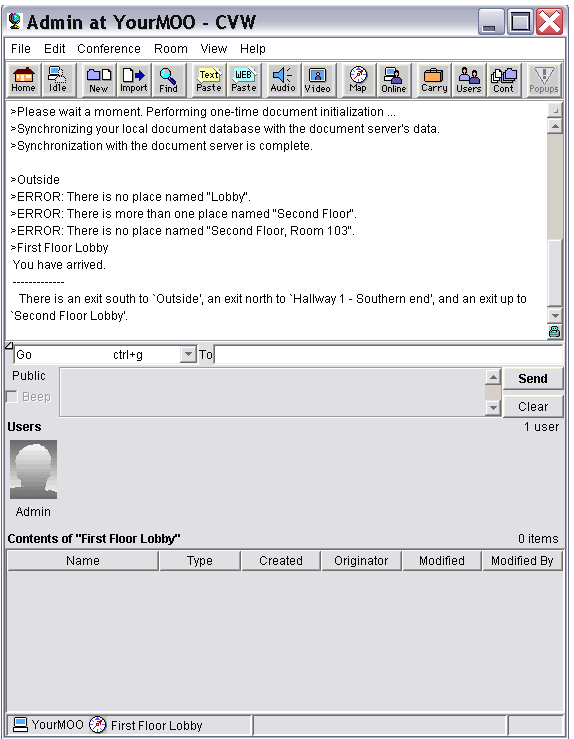
Podemos ahora agregar una contraseña en el menú File y utilizar la herramienta administrativa Admin Tool en el menú View.
Como el menú lo indica, hay una gran cantidad de herramientas disponibles y que hacen de esta aplicación una referencia en educación vitual.
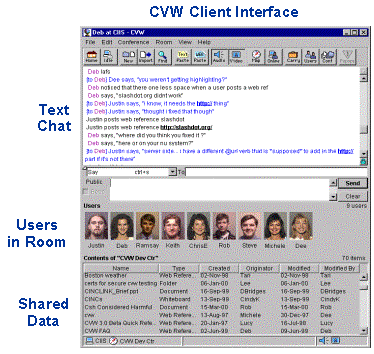


Esta configuarción esá funcionando perfectamente en nuestro servidor. Pruebe esta utilidad, para mayor información puede descargar el manual en pdf.
Disfrútenla.
|
|
Contactar con el equipo de LinuFocus
© Juan Manuel Triana,Carlos Andrés Pérez, FDL LinuxFocus.org |
Información sobre la traducción:
|
2003-08-29, generated by lfparser version 2.38